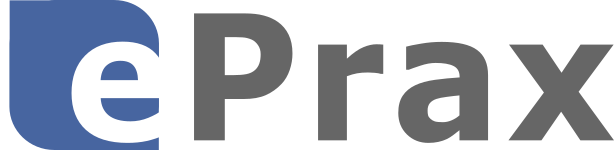Termin erstellen
Wir zeigen Ihnen, wie Sie Termine in der Agenda von ePrax eintragen und verwalten können.
Eine Behandlung ist eine Liste mit Leistungspositionen, die jeweils für den Termin zu fakturieren sind. Wenn Sie nun die Termine mit der korrekten Behandlung eintragen, fakturiert ePrax die Termine automatisch, sobald der Termin stattgefunden hat. Dies hat den Vorteil, dass der administrative Aufwand minimiert wird, da Sie selbst nur noch Termine eintragen müssen. Die Abrechnung erfolgt automatisch. Das Erstellen einer solchen Behandlung wird im Blogeintrag Behandlungen erklärt.
Sie können selbstverständlich auch ohne Agenda arbeiten und die Leistungen direkt auf der Rechnung erfassen (zum Blog).
Zum Erstellen eines neuen Termins klicken Sie unter der Rubrik 'Agenda' auf die Option 'Agenda'.

Es erscheint der Kalender. Zum Erstellen eines Zeitfensters drücken Sie auf die gewünschte Startzeit im Kalender, halten die Maustaste gedrückt und ziehen den Zeiger bis zum Ende des Termins.
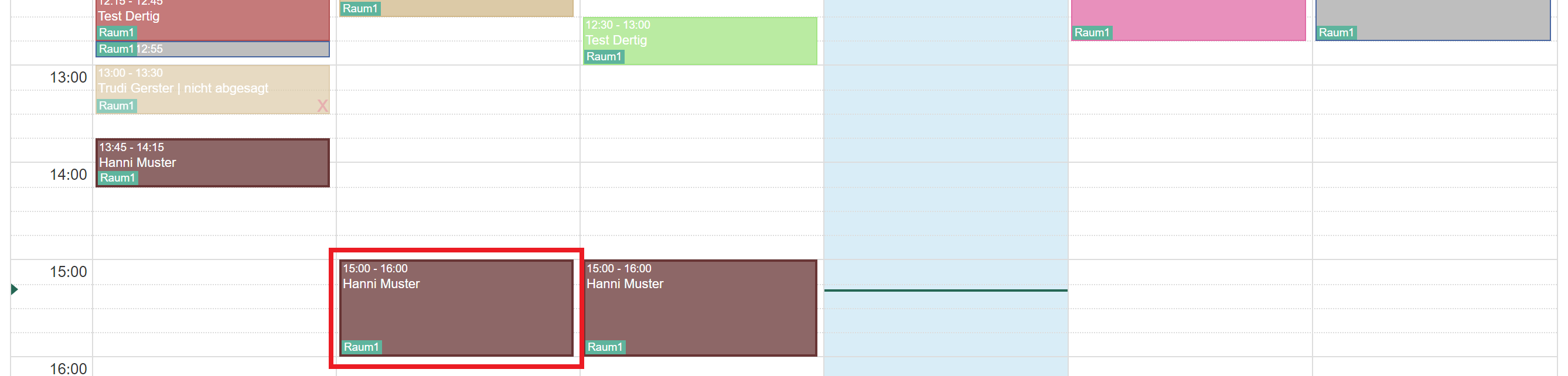
Nach dem Loslassen der Taste erscheint ein Fenster des neuen Termins mit der soeben bestimmten Start- und Endzeit.

Wählen Sie nun den Patienten aus, mit dem Sie einen neuen Termin vereinbaren wollen. Möchten Sie nur einen Blocker einfügen, klicken Sie auf das Kästchen neben der Option 'Blocker (Ferienabwesenheit, Feiertag etc.)'.

Danach können Sie aus ihren vordefinierten Behandlungen die Gewünschte auswählen, indem Sie auf die Rubrik 'Behandlung' klicken. Vorausgewählt ist jene Vorlage, die beim Erstellen als Standardwert festgelegt wurde. Behandlungsvorlagen können Sie selbst erstellen. Dieser Blogeintrag zeigt Ihnen wie: Behandlung hinzufügen
Bei der Schaltfläche 'Rechnung mit geplanten Sitzungen' können Sie eine Rechnung für diesen Patienten auswählen. Auf diese Rechnung werden danach alle Leistungen tagesaktuell fakturiert, die bei der Behandlung hinterlegt sind.
Sie können auch auf die Verwendung von Behandlungsvorlagen verzichten. Dann wählen Sie 'Keine Behandlungsvorlage'. Wenn ohnehin keine Behandlungsvorlagen im System vorhanden ist, existiert diese Option gar nicht. Wir empfehlen aber immer, mit Behandlungen zu arbeiten, um den Aufwand zu minimieren.
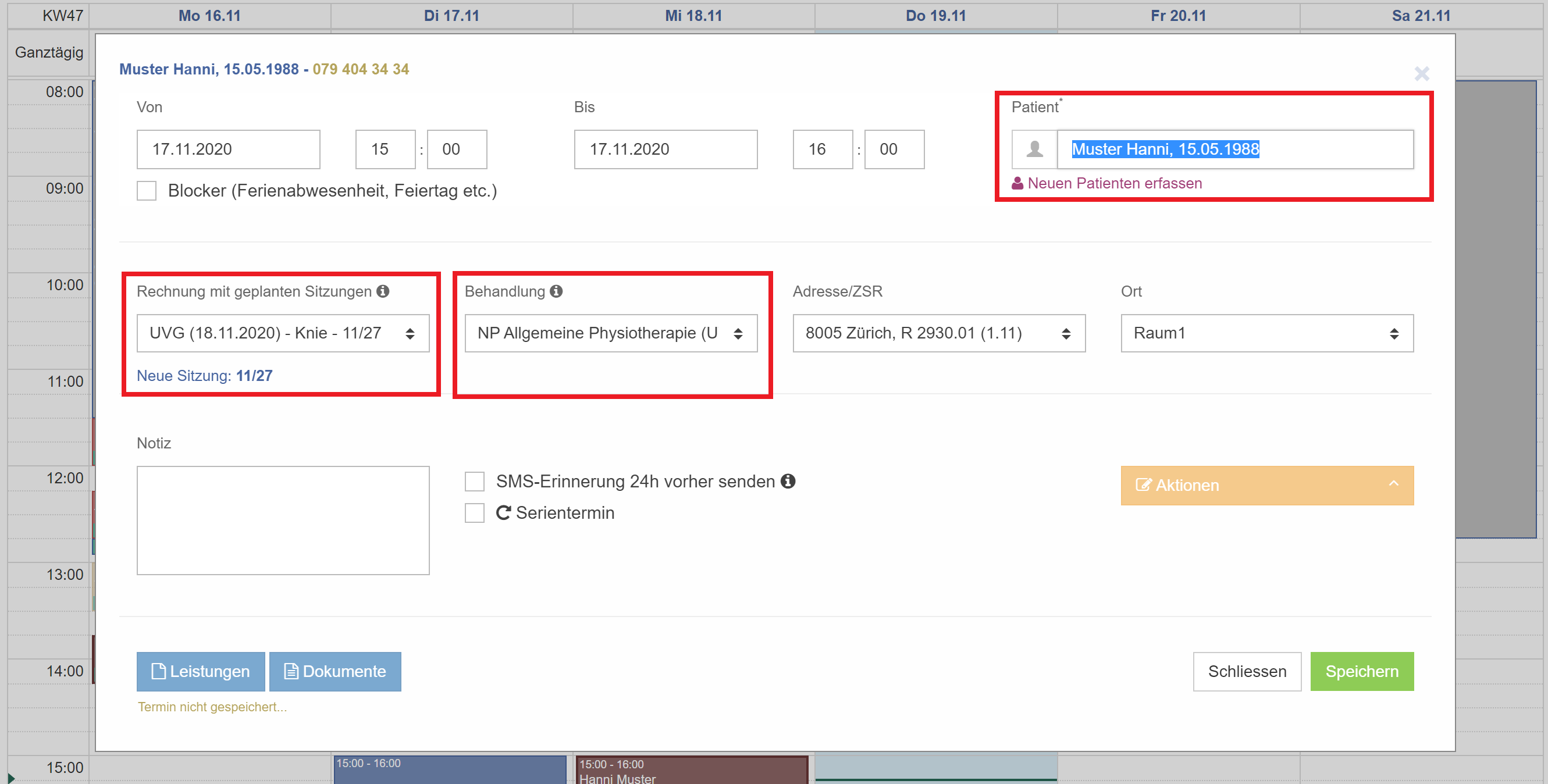
Zum Speichern des Termins klicken Sie auf den grünen Speichern-Knopf. Es erscheint nun in grüner Schrift: 'die Angaben wurden erfolgreich gespeichert'.

Wenn Sie nun auf 'Leistungen' klicken, sehen Sie die bereits gespeicherten Leistungen der ausgewählten Rechnung. Die geplanten Leistungen werden dann automatisch von ePrax fakturiert, sobald der Termin stattgefunden hat. Sie brauchen nichts Spezielles zu tun.

Falls nötig, können in dieser Ansicht die erfassten Leistungen noch von Hand verändert werden. Klicken Sie dazu auf das Bearbeitungssymbol oder fügen Sie weitere Leistungen hinzu.
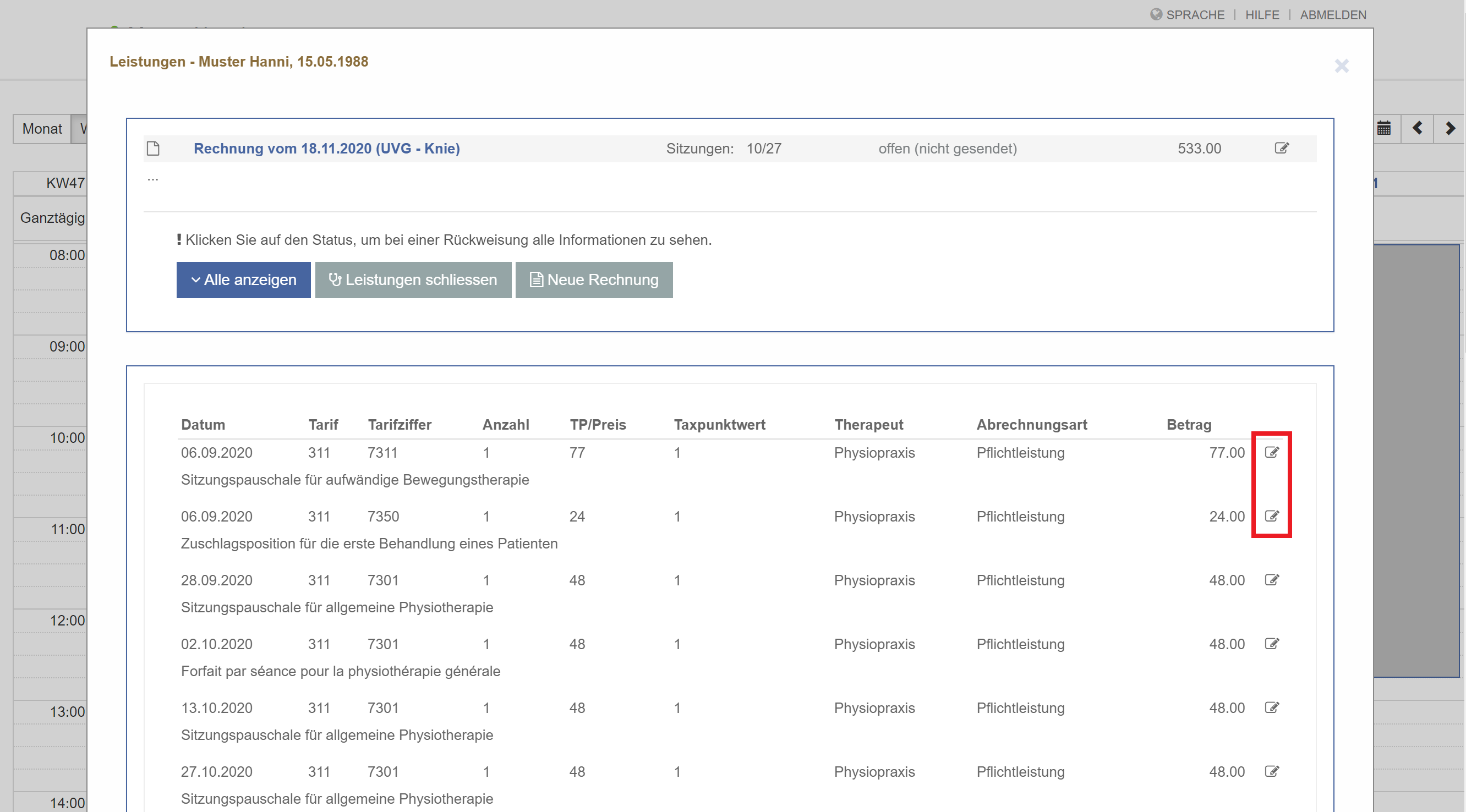
Nachdem das Fenster geschlossen wird, kann ein weiterer Termin in die Agenda eingetragen werden. Der zuvor gewählte Patient und die Standardbehandlung sind jeweils schon vorgewählt. Jetzt müssen Sie nur noch auf den Speicherknopf klicken und ein zweiter Termin ist erstellt. Auch bei der Eintragung von weiteren Terminen desselben Patienten brauchen Sie keine Änderungen vorzunehmen. ePrax merkt dies, macht eine Kopie und passt automatisch das Datum an. So können Sie extrem schnell eine Serie planen.

Auch die Leistung wird automatisch korrekt erfasst.
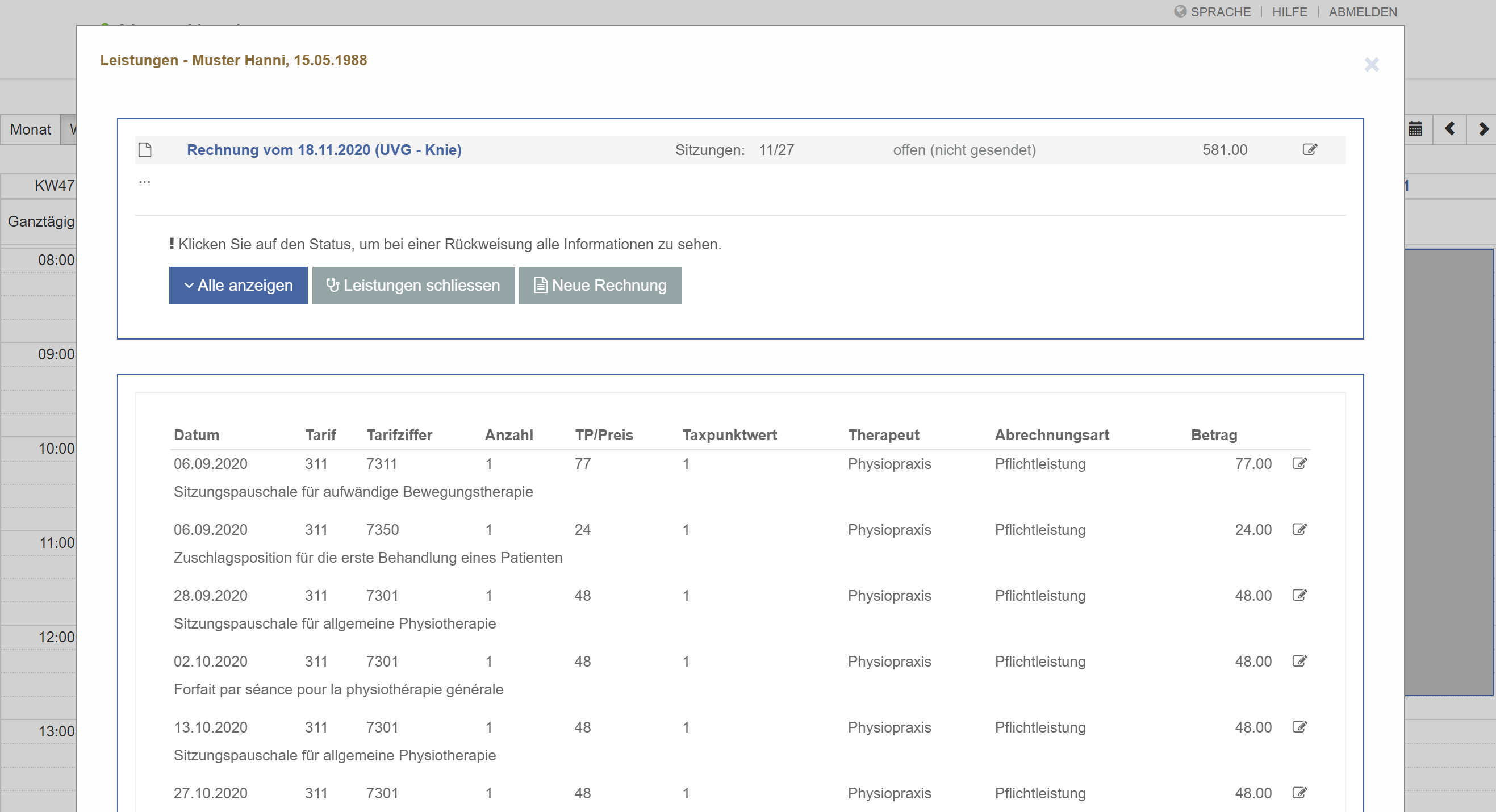
Jetzt sind Sie bereit, viele weitere Termine mit automatischer Leistungserfassung zu erstellen.